Всплывающие сообщения и модальные окна
Сообщения в Scheduler используются для информирования пользователей об ошибках, подтверждения или отклонения действий, выбора опций и т.д. Сообщения Scheduler основаны на форке репозитория dhtmlxMessage, поэтому все возможности dhtmlxMessage доступны и для сообщений dhtmlxScheduler.
Существует две основные категории сообщений: простое всплывающее сообщение и модальное сообщение с кнопками, блокирующее взаимодействие с приложением.
Модальное окно может быть одного из трёх типов:
Простое всплывающее сообщение
Для отображения простого модального окна используйте метод scheduler.message. Единственный обязательный параметр — текст сообщения:
scheduler.message("The event is updated");
Существует три вида всплывающих окон:
- окно по умолчанию (type:"info")
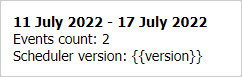
- окно с ошибкой (type:"error")
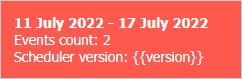
- окно с предупреждением (type:"warning")
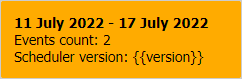
Чтобы создать определённый тип окна, задайте свойство type с соответствующим значением:
// создание окна с ошибкой
scheduler.message({
text: "Click on the buttons to explore Scheduler message types",
expire: -1,
type: "error"
});
Related sample: Different types of popups and modal boxes
Для кастомизации внешнего вида окна укажите CSS-класс через параметр type, как описано здесь.
Позиционирование окон сообщений
По умолчанию всплывающие окна появляются в правом верхнем углу окна. В отличие от модальных окон, они не блокируют взаимодействие с приложением. Позицию можно изменить с помощью свойства scheduler.message.position:
scheduler.message.position = 'bottom';
Возможные значения позиции сообщения:
- top — окно отображается в правом верхнем углу (по умолчанию)
- bottom — окно отображается в правом нижнем углу
- left — окно отображается слева под Gantt
- right — окно отображается справа под Gantt
Интервал показа (Expire Interval)
Вы можете управлять временем отображения окна, задав параметр expire, который определяет длительность (в миллисекундах) до исчезновения сообщения. По умолчанию — 4000 мс.
Чтобы изменить длительность или сделать так, чтобы сообщение не исчезало автоматически, установите expire в "-1". В этом случае сообщение закроется только при клике.
scheduler.message({
type:"error",
text:"Invalid data format",
expire:10000
});
Скрытие окна сообщения через API
Чтобы вручную скрыть определённое всплывающее окно до истечения времени, используйте метод scheduler.message.hide(boxId). Он принимает один аргумент:
- boxId — идентификатор, присвоенный сообщению при создании
scheduler.message({
id:"myBox",
text:"Page is loaded"
});
scheduler.message.hide("myBox");
Модальные окна сообщений
Модальные окна блокируют взаимодействие с приложением до выполнения необходимого действия, обычно по клику на кнопку. После этого окно закрывается и вызывается callback-функция, если она была передана.
Существует три типа модальных окон:
- Alert Message Box — окно с одной кнопкой
- Confirm Message Box — окно с двумя кнопками (подтвердить или отменить)
- Modalbox — окно с произвольным количеством кнопок
Общие параметры:
- id — идентификатор окна
- title — текст заголовка
- type — тип сообщения (например, warning или error)
- text — основной текст сообщения
- ok — текст кнопки "OK"
- cancel — текст кнопки "Cancel" (только для confirm)
- callback — функция, вызываемая при клике на кнопку, получает true или false в зависимости от нажатой кнопки
- position — поддерживается только "top"; другие значения выравнивают окно по центру
- width — ширина модального окна (CSS length или percentage, например, "100px", "50%")
- height — высота модального окна (CSS length или percentage, например, "100px", "50%")
Окно с сообщением (Alert)
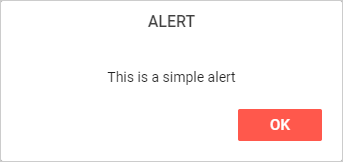
Alert-окно содержит одну кнопку "OK". Чтобы задать текст кнопки, используйте параметр ok:
- короткая форма (только текст сообщения, text задаётся автоматически, остальные параметры — по умолчанию):
scheduler.alert("Text");
- полная форма (можно задать несколько параметров, неуказанные — по умолчанию):
scheduler.alert({
text: "some text",
title: "Alert",
ok: "Ok",
callback: function(){...}
});
Окно подтверждения (Confirm)
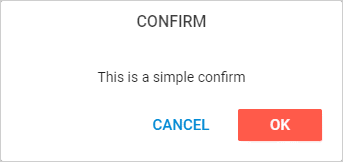
Окно подтверждения содержит две кнопки: "OK" и "Cancel". Их текст задаётся соответствующими параметрами.
- короткая форма
scheduler.confirm("ConfirmText");
- полная форма
scheduler.confirm({
title:"Confirm",
text:"This is a simple confirm",
ok:"Ok",
cancel:"Cancel",
callback: function(result){
if(result){
scheduler.message("You clicked Ok");
}else{
scheduler.message("You clicked Cancel");
}
}
});
Модальное окно (Modalbox)
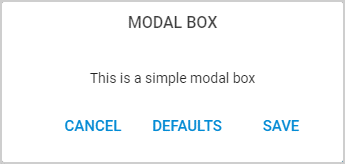
Модальное окно (modalbox) обладает рядом особенностей:
- text может содержать любой HTML контент
- поддерживает несколько кнопок, указанных в массиве buttons, каждая с собственным текстом
- функция callback получает индекс нажатой кнопки в качестве параметра
scheduler.modalbox({
title:"Settings",
text: " ... html code here... ",
buttons:["Save", "Defaults", "Cancel"],
callback: function(result){
scheduler.alert(result);
}
});
Настройка кнопок modalbox
Есть два основных способа настройки кнопок modalbox:
- короткая форма:
scheduler.modalbox({
// другие параметры
buttons:["Save", "Delete", "Cancel"],
callback: function(result){
switch(result){
case "0":
//Save
break;
case "1":
//Delete
break;
case "2":
//Cancel
break;
}
}
});
В этом случае callback получает строковый индекс нажатой кнопки ("0", "1", "2", ...). Каждая кнопка получает CSS-класс на основе текста (в нижнем регистре), например: scheduler_save_button, scheduler_delete_button, scheduler_cancel_button.
Эти классы можно использовать для стилизации кнопок:
.scheduler_delete_button div{
background:red;
}
Если несколько всплывающих окон используют одинаковые имена кнопок, но требуют разного оформления, можно использовать свойство type:
scheduler.modalbox({
// другие параметры
type:"special_popup",
buttons:["Save", "Delete", "Cancel"]
});
Значение type добавляется с префиксом "scheduler_" как класс к элементу popup:
.scheduler_special_popup .scheduler_delete_button div{
background:red;
}
- полная форма:
Можно явно задать подписи кнопок, CSS-классы и значения для callback с помощью более детальной конфигурации:
scheduler.modalbox({
// другие параметры
buttons: [
{ label:"Save", css:"link_save_btn", value:"save" },
{ label:"Cancel", css:"link_cancel_btn", value:"cancel" },
{ label:"Delete", css:"link_delete_btn", value:"delete" }
],
callback: function(result){
switch(result){
case "save":
//Save
break;
case "cancel":
//Cancel
break;
case "delete":
//Delete
break;
}
}
});
Только параметр label обязателен; css и value — опциональны. Если они не указаны, CSS-класс формируется из текста кнопки в нижнем регистре, а значением выступает индекс кнопки.
CSS-класс css добавляется с префиксом "scheduler_" к элементу кнопки:
.scheduler_link_delete_btn div{
background:red;
}
Скрытие модальных окон
Чтобы вручную закрыть модальное окно, используйте метод scheduler.modalbox.hide(), передав контейнер модального окна:
var box = scheduler.modalbox({
title: "Settings",
text: " ... html code here... ",
buttons: ["Save", "Defaults", "Cancel"],
callback: function(result){
scheduler.alert(result);
}
});
scheduler.modalbox.hide(box);
Для окон alert и confirm используется тот же метод scheduler.modalbox.hide():
var box = scheduler.confirm({
text: "Continue?",
ok:"Yes",
cancel:"No",
callback: function(result){
scheduler.message("Result: "+result);
}
});
scheduler.modalbox.hide(box);
Стилизация
Вы можете изменить внешний вид любого окна сообщения, определив CSS-стили. Обычно CSS-класс указывается через параметр type: создайте CSS-класс и присвойте его имя параметру type.
Обратите внимание на следующие рекомендации по параметру 'type':
- Для стилизации окон alert и confirm инициализируйте их через 'window-related' метод.
- Для стилизации всплывающих сообщений используйте 'common' метод.
- Имена CSS-классов должны начинаться с префикса 'scheduler-'.
- Для корректного применения стилей используйте селекторы типа .scheduler-some div внутри сообщений scheduler.
Пример:
<style type="text/css">
.scheduler-myCss div{
font-weight:bold;
color:wheat;
background-color:crimson;
}
</style>
scheduler.message({ type:"myCss", text:"some text" });
Модальные окна и взаимодействие с клавиатурой
Поведение клавиатуры для модальных окон регулируется свойством scheduler.message.keyboard, по умолчанию оно true.
Если включено, модальные окна блокируют большинство клавиатурных событий на странице. Активны только следующие клавиши:
- "space" и "enter" — возвращают true в модальном окне
- "escape" — возвращает false
Если установить scheduler.message.keyboard в false, блокировка отключается и становится возможным полноценный ввод с клавиатуры, что удобно для ввода данных в модальных окнах:
scheduler.message.keyboard = false;
scheduler.modalbox({...});
Это позволяет использовать клавиатуру внутри модальных окон в обычном режиме.
Наверх